Azure Sptial Anchors クイックスタートをやりました。
※ 描画がうまくいきませんでした。
対処法ご存知の方いらっしゃればご共有いただけると助かります。
開発環境
- HoloLens2
- Windows 10 pc
- Unity 2019.4.1f1
クイックスタート
Azureポータルにアクセス
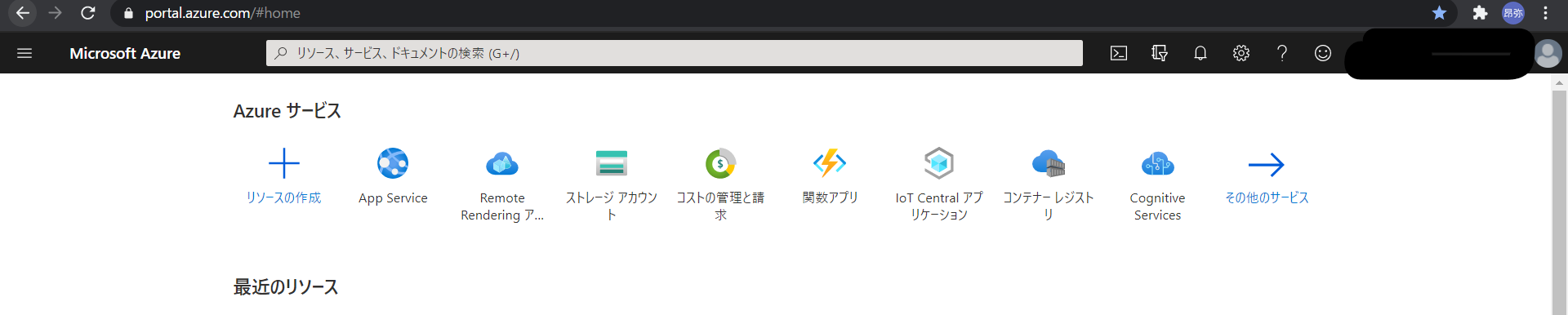
リソースの作成をクリック
Spatial Anchors で検索 > クリック
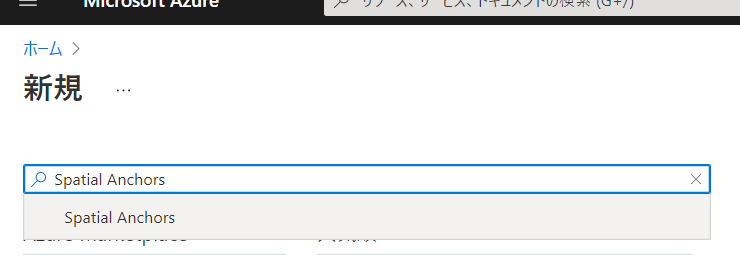
作成
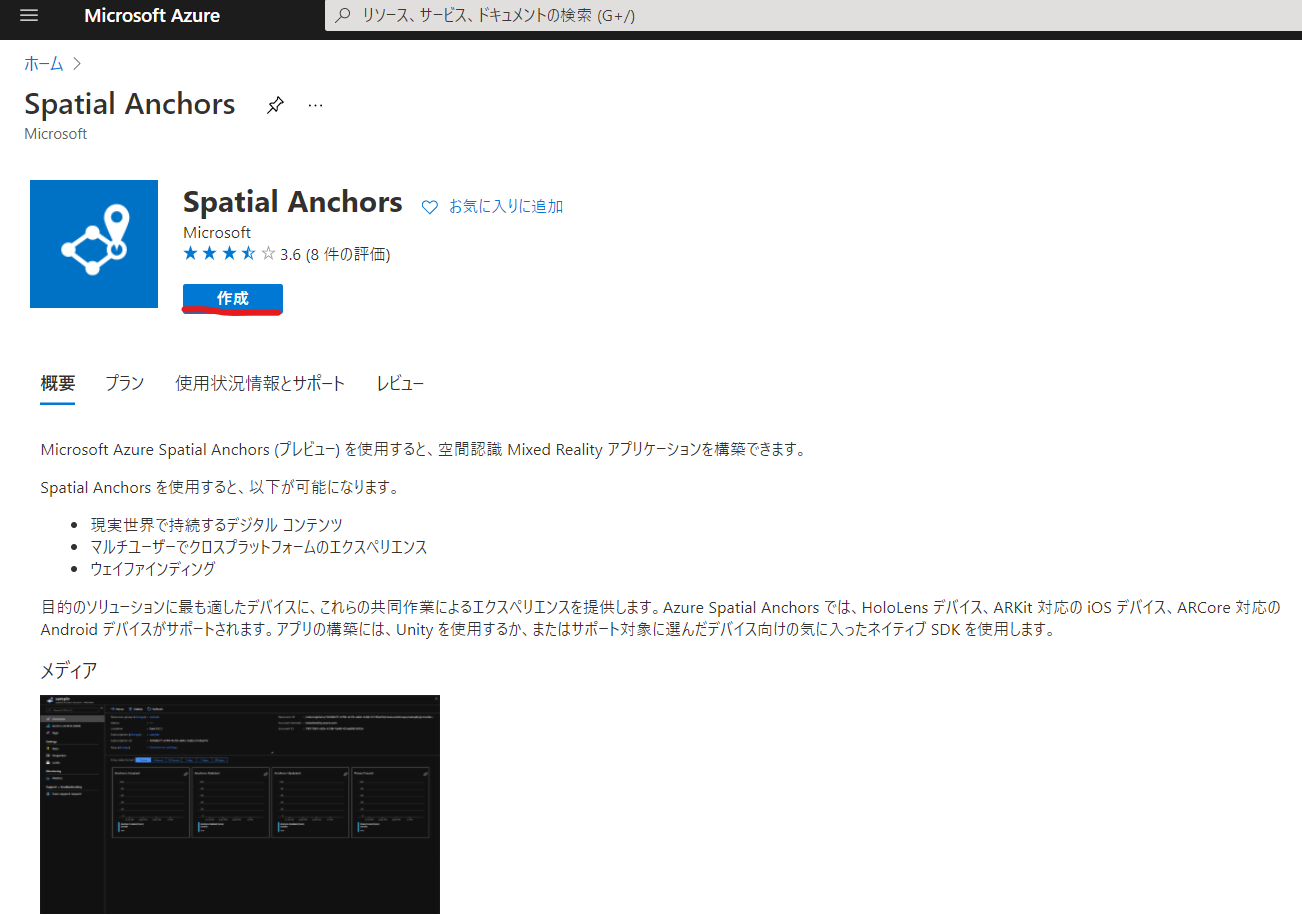
各項目を埋めて作成をクリック
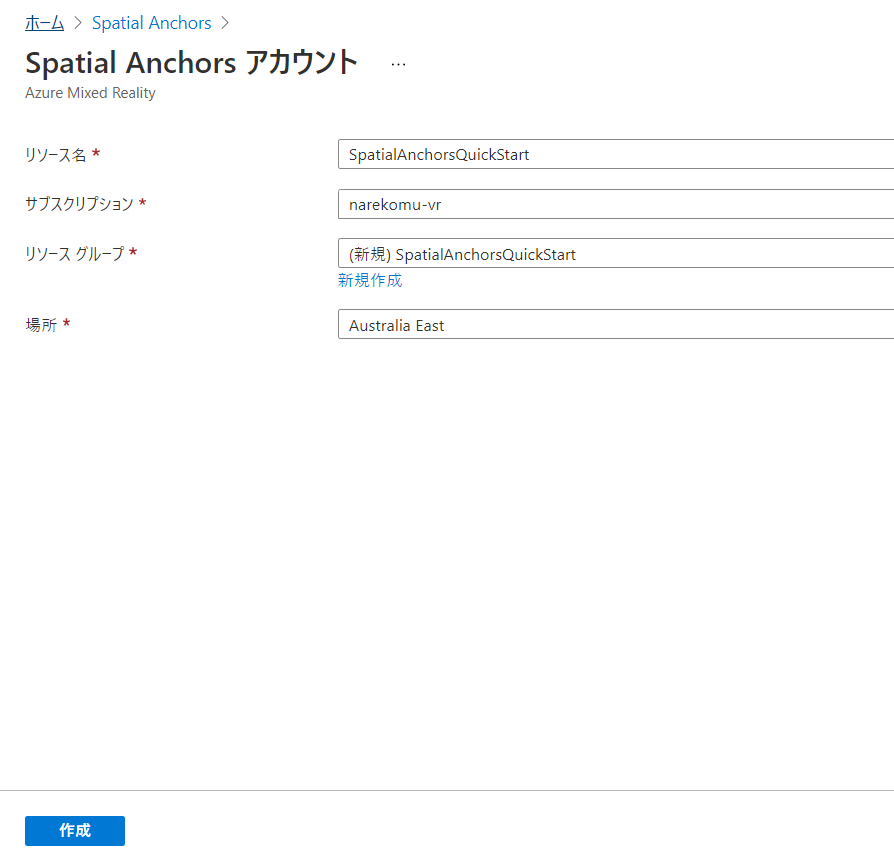
作成が完了すると下の画面になるのでリソースに移動をクリック
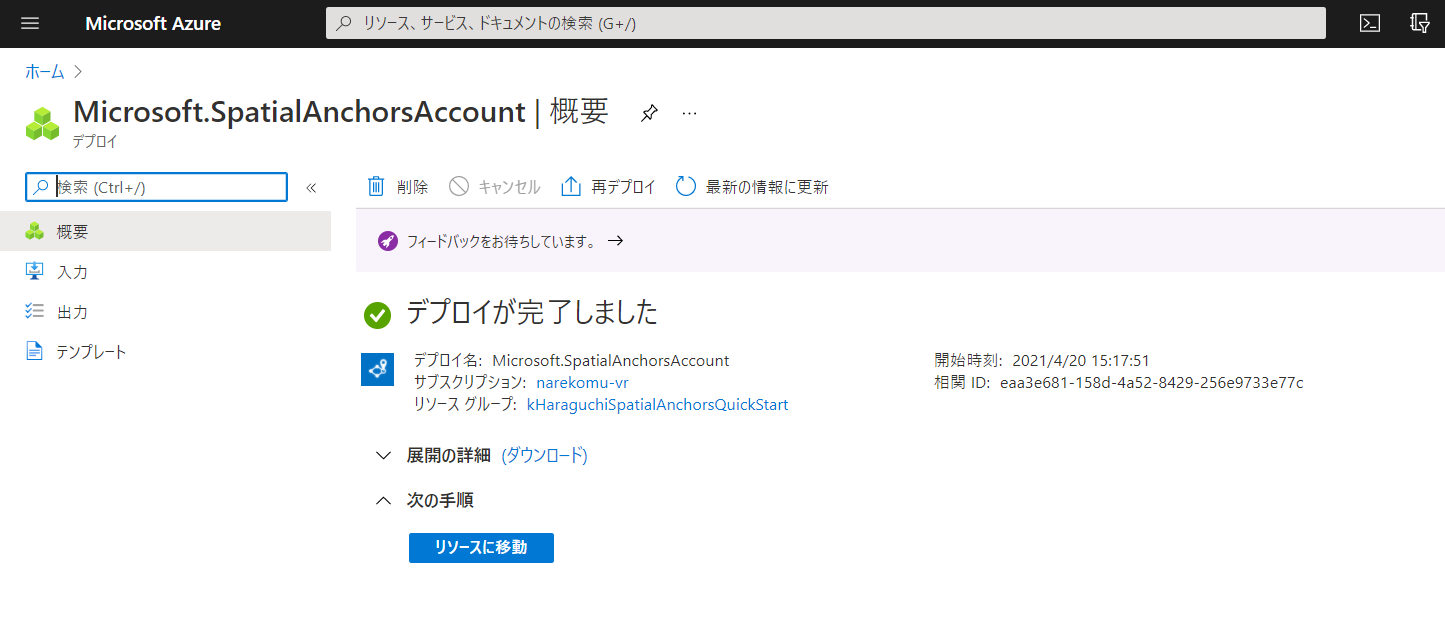
アカウントドメインとアカウントIDをコピーしてメモ
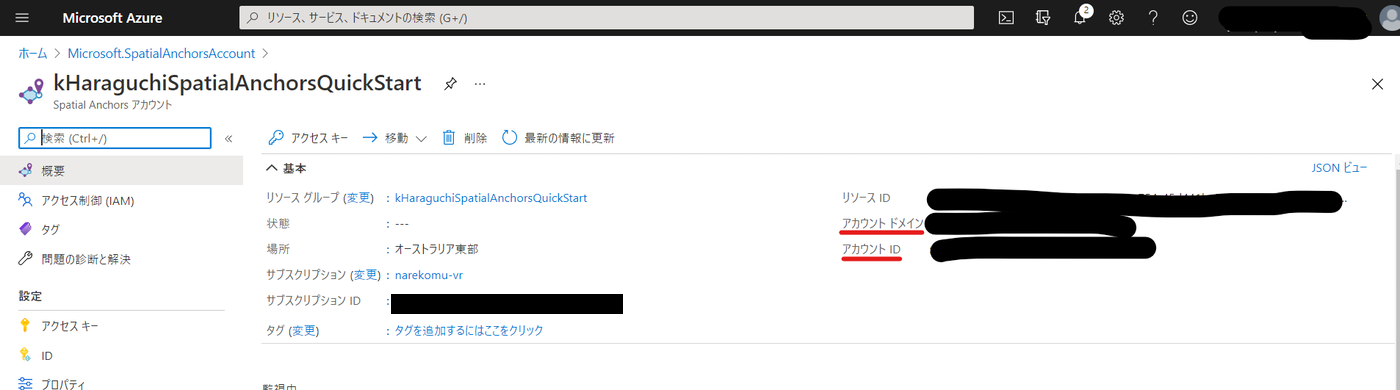
アクセスキーに移動し主キーをコピーしてメモ
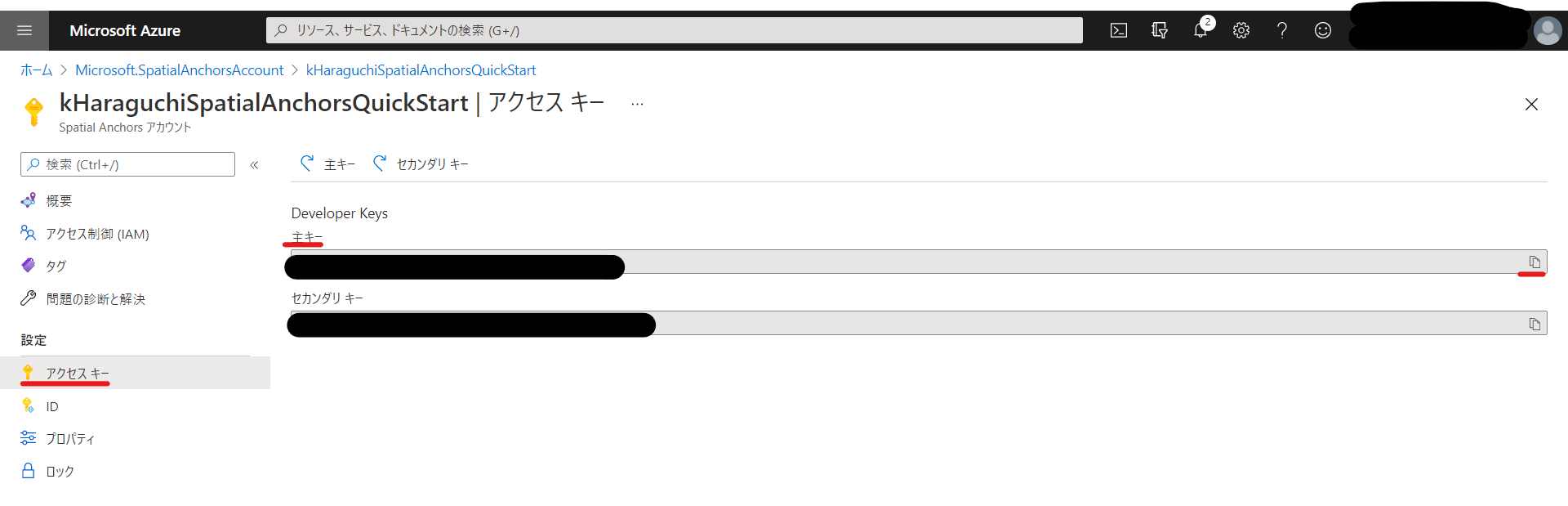
azure-spatial-anchors-sampleを開いてver2.8.1をダウンロード
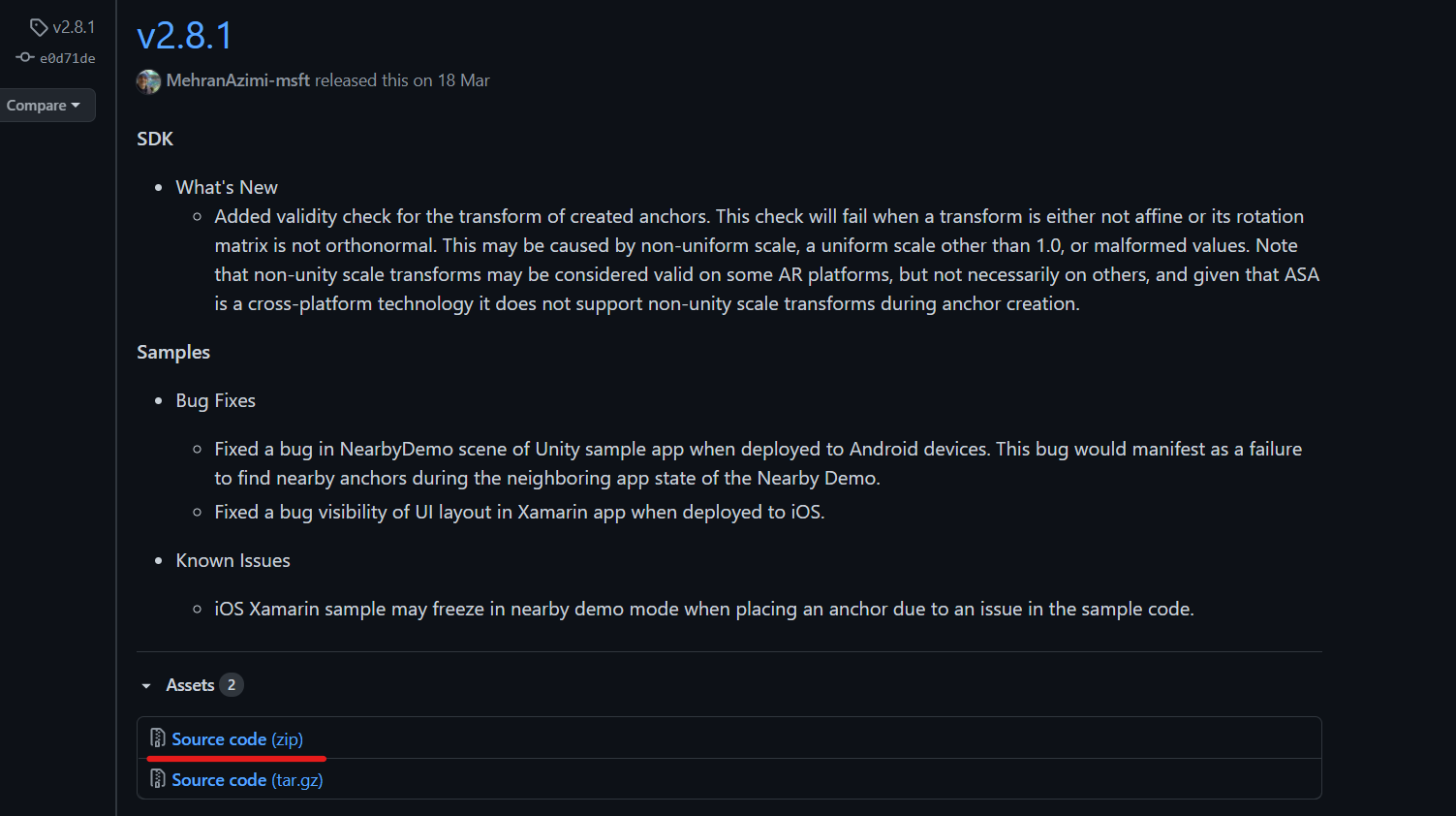
ダウンロードが完了したら解凍して Unity Hubを起動
リストに追加をクリック azure-spatial-anchors-samples-2.8.1 > Unity を選択
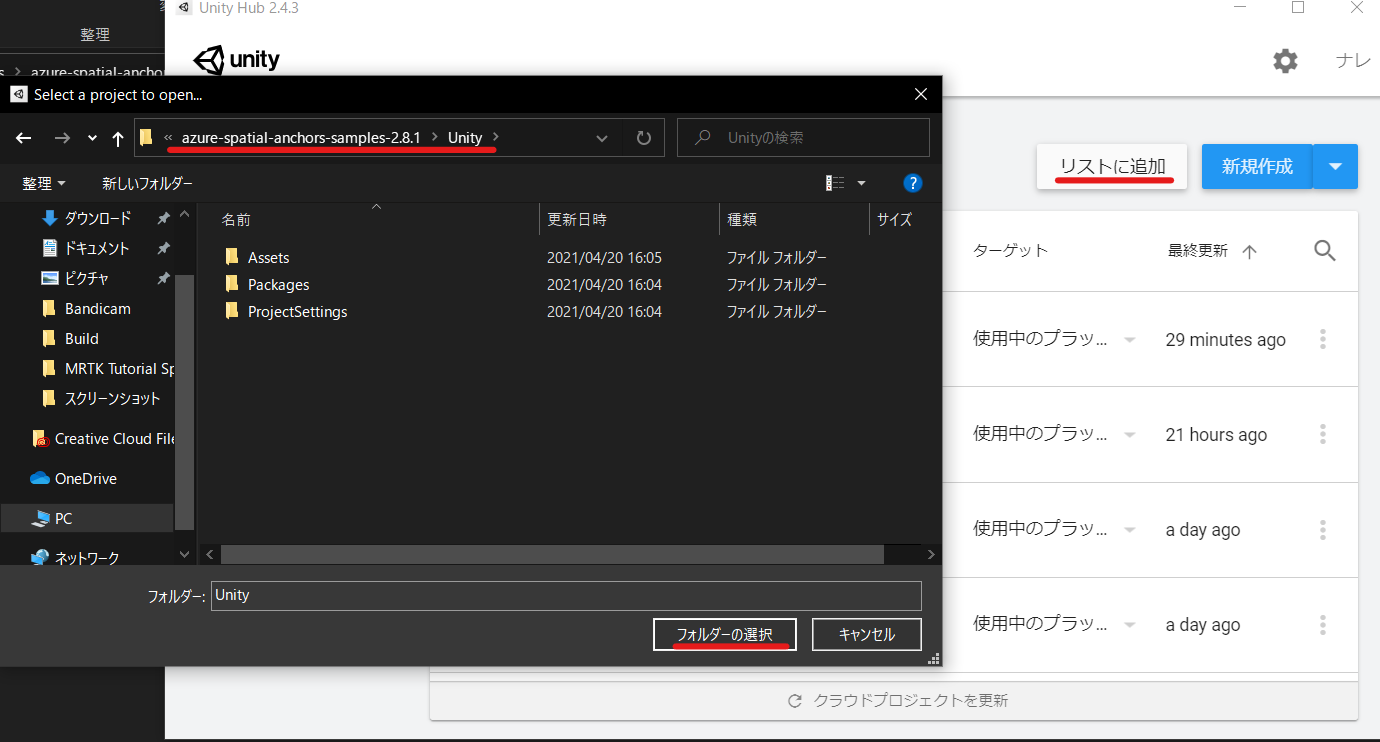
azure-spatial-anchors-samples-2.8.1 を起動
File > BuildSettings を開く
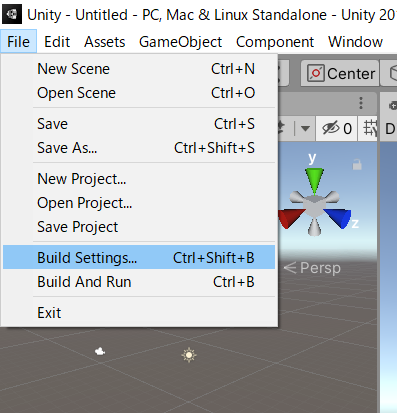
Universal Windows Platform を選択
TargetDevice を HoloLens に変更
SwitchPlatform をクリック
完了したら BuildSettings を閉じる
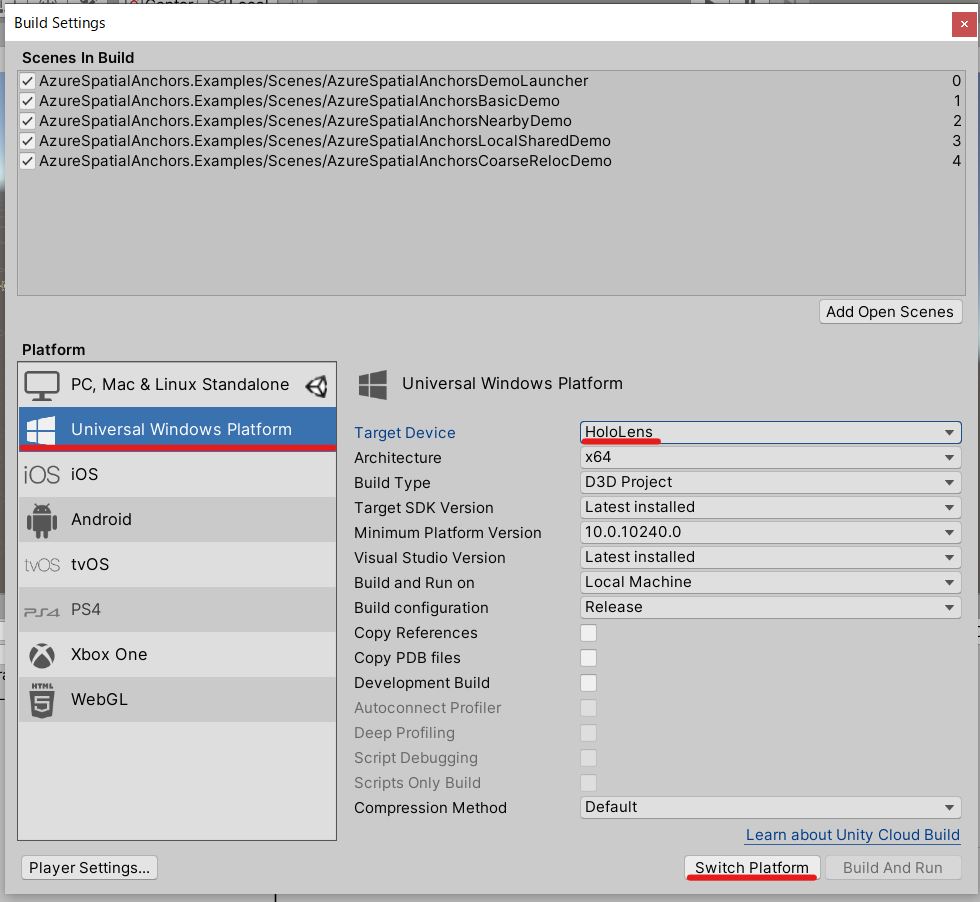
Project > Assets > Resources > spatialAnchorConfig
Inspector から先ほどメモした AzureSpatialAnchors アカウント情報を入力
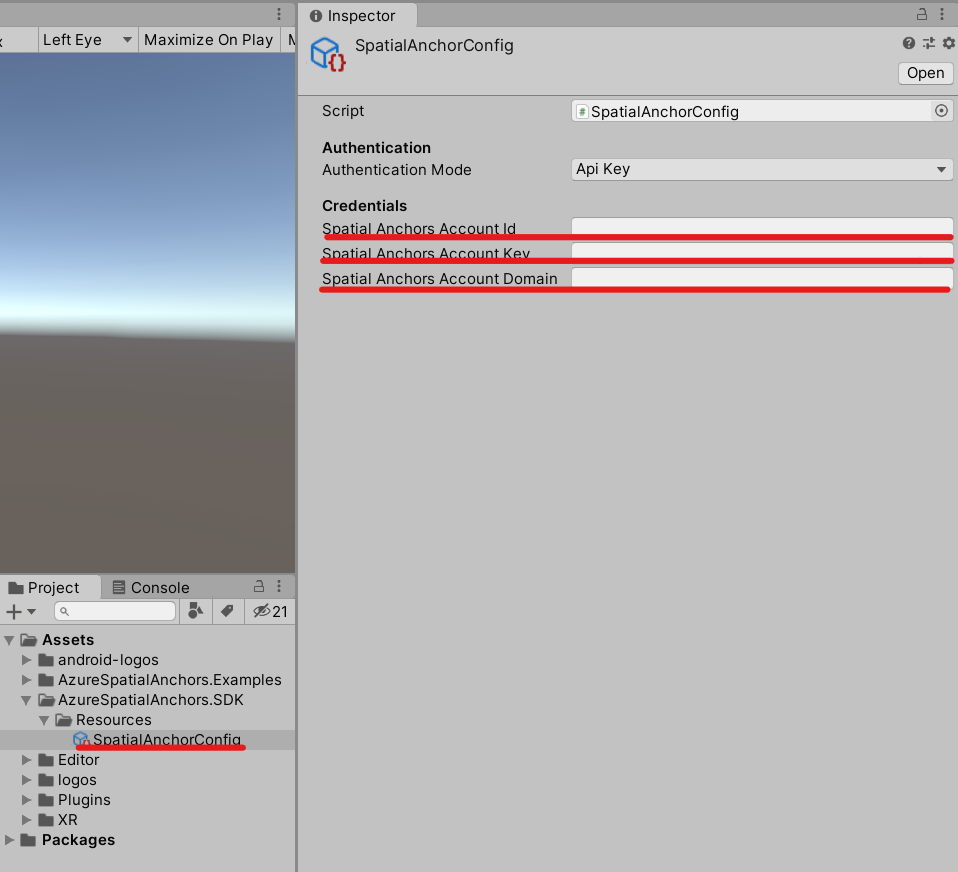
動作確認
File > BuildSettings を開いて
Buildをクリック > 適切なフォルダーを選択してビルド
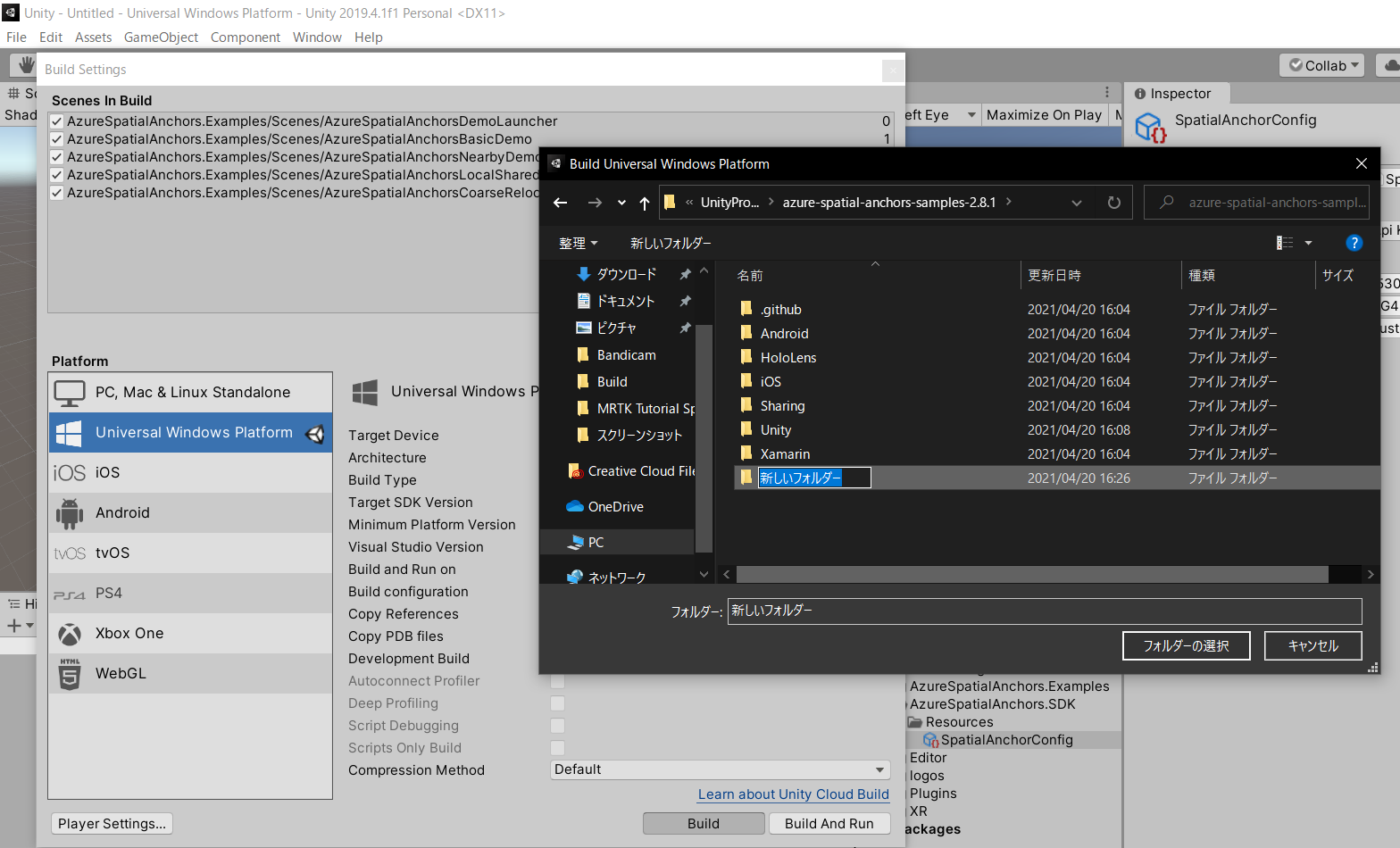
Configure Azure Spatial Anchors Session
Start Azure Spatial Anchors Session
Tap a surface to add the Local Anchor.
Save Local Anchor to cloud
Saving local Anchor to cloud…
Stop Azure Spatial Anchors Session
Create Azure Spatial Anchors Session for query
Start Azure Spatial Anchors Session for query
Look for Anchor
Looking for Anchor…
Delete Anchor
Stop Azure Spatial Anchors Session for query
Restart demo
上の順番にデモが進んでいきます。
